
Audacity je jedným z najbežnejších zvukových detektorov, ktoré sú populárne kvôli tomu, že je zadarmo. Tu môžete zvládnuť hudobnú kompozíciu, ako chcete. Je to celkom jednoduché a zrozumiteľné z dôvodu priateľského rozhrania a ruskej lokalizácie. Ale stále užívatelia, ktorí nikdy nemali prípad predtým, môžu vzniknúť problémy. Program má množstvo užitočných funkcií a pokúsime sa vám povedať, ako ich používať. Vybrali sme najobľúbenejšie otázky, ktoré vznikajú od užívateľov počas práce a vyskúšali najprísnejšie a odpovedali na ne.
Prerezávanie piesní
Rovnako ako v akomkoľvek audio editore, AUDASITI má "Trim" a "Cut" Tools. Rozdiel je, že kliknutím na tlačidlo "Trim" odstránite všetko okrem vyhradeného fragmentu. No, nástroj "Cut" už odstráni vybraný fragment. Audacity umožňuje nielen znížiť jednu pieseň, ale tiež pridať fragmenty z inej kompozície k nemu. Takže môžete vytvoriť zvonenia na telefóne alebo rezanie pre vystúpenia.
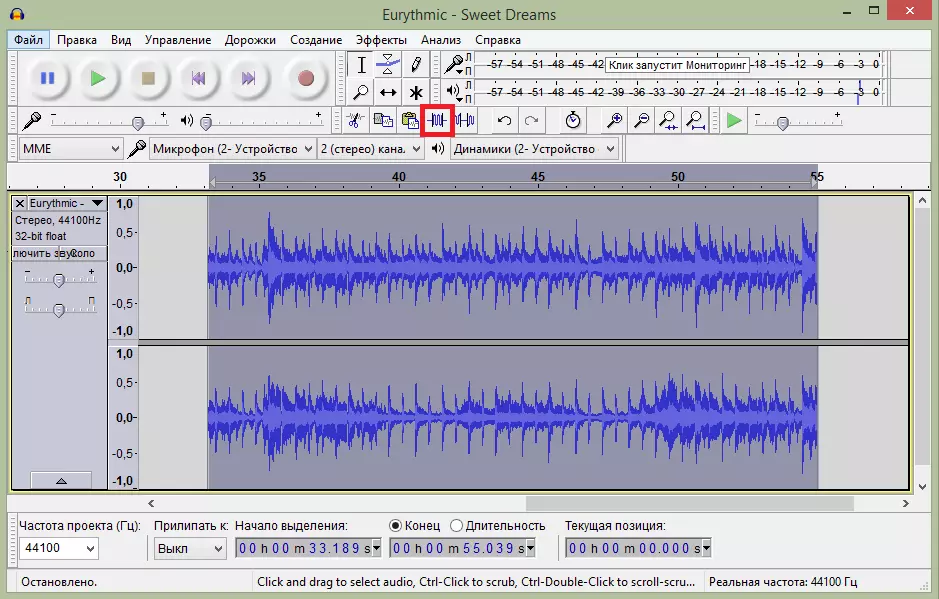
Podrobnosti o tom, ako znížiť pieseň, odrezať fragment z nej alebo vložte nový, rovnako ako lepidlo na niekoľko skladieb v jednom, prečítajte si v nasledujúcom článku.
Čítajte viac: Ako orezať rekord s Audacity
Hlasové prekrytie
V Audacity môžete ľahko použiť jeden vstup do druhého. Ak chcete napríklad zaznamenať skladbu doma, musíte samostatne nahrávať hlas a samostatne - hudbu. Potom otvorte audio súbory v editore a počúvajte.
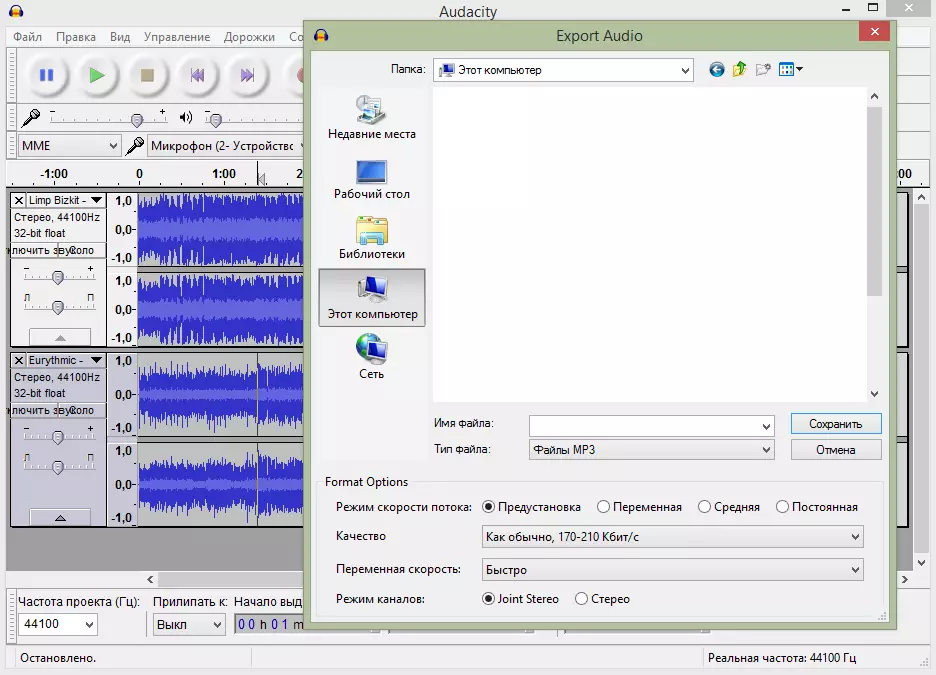
Ak vás výsledok urobil, uchovávajte zloženie v ľubovoľnom populárnom formáte. Pripomína prácu s vrstvami v Photoshope. V opačnom prípade zvýšiť a znížiť hlasitosť, posuňte záznamy voči sebe navzájom, vložte prázdne fragmenty alebo skrátiť pauzu pretiahnutia. Všeobecne platí, že všetko, čo zloženie kvality vyšlo.
Odstránenie šumu
Ak ste zaznamenali pieseň, šum na pozadí, vyberte ich s editorom. Aby ste to urobili, je potrebné zvýrazniť škrupinový graf na zázname a vytvoriť hluk model. Potom môžete vybrať všetky zvukové nahrávanie a odstrániť zvuky.
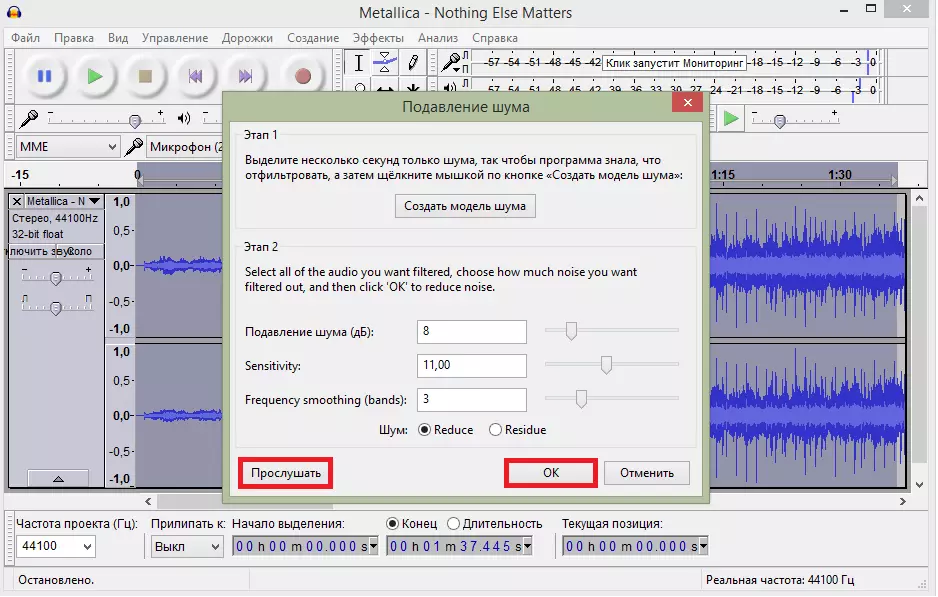
Pred uložením výsledku počúvajte zvukový záznam, a ak vám niečo nevyhovuje - Nastavte parametre potlačenia hluku. Prevádzku potlačenia hluku môžete opakovať niekoľkokrát, ale v tomto prípade je možné, že samotná zloženie bude trpieť. Pozrite sa na túto lekciu:
Čítajte viac: Ako odstrániť hluk v Audacity
Ochrana skladby v MP3
Keďže štandardná Audacity nepodporuje formát MP3, mnohí používatelia majú o tom otázky. V skutočnosti, MP3 je možné pridať do editora nastavením ďalšej knižnice Lame. Stiahne sa pomocou samotného programu alebo manuálne, čo je oveľa jednoduchšie. Prevzatím knižnice budete musieť určiť cestu k editoru. Po vykonaní týchto jednoduchých manipulácií bude dostupné uložiť všetky editovateľné skladby vo formáte MP3. Ďalšie informácie nájdete v časti Odkaz nižšie.
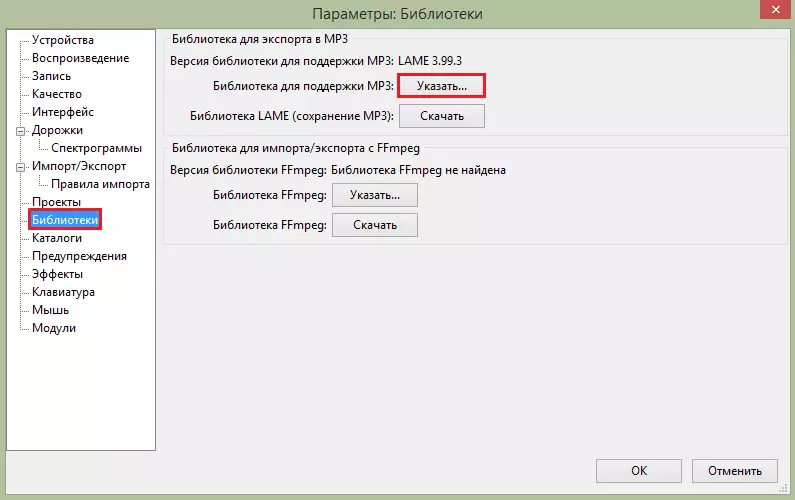
Čítajte viac: Rovnako ako v Audacity uložiť skladby v MP3
Nahrávanie zvuku
Vďaka tomuto zvukovému zariadeniu nemusíte používať hlasový záznamník: Môžete napísať všetky potrebné zvuky tu. Ak to chcete urobiť, stačí pripojiť mikrofón a kliknúť na tlačidlo nahrávania.
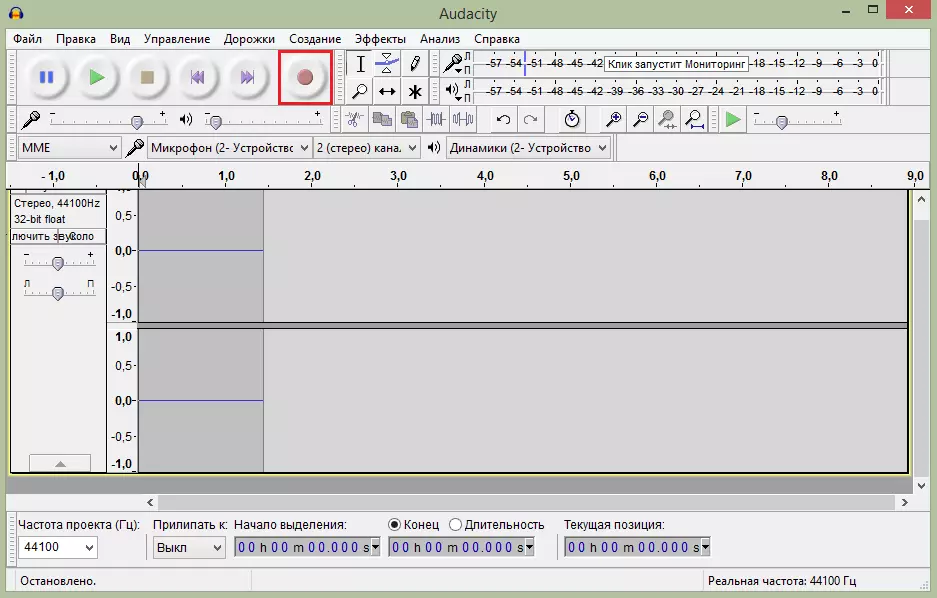
Čítajte viac: Ako napísať zvuk z počítačového programu Audacity
Dúfame, že po prečítaní nášho článku ste boli schopní zistiť, ako používať AuteCiti a prijal odpovede na všetky otázky.
